Hoe een Facebook-verhaal te maken

Facebook-verhalen kunnen erg leuk zijn om te maken. Hier is hoe je een verhaal kunt maken op je Android-apparaat en computer.
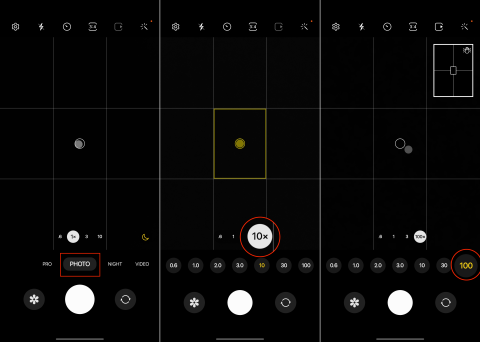
Door beelden van de maan vast te leggen met uw smartphone, kunt u de natuurlijke schoonheid van de hemelse metgezel van de aarde waarderen. De veranderende fasen en unieke verschijningen van de maan vormen een fascinerend onderwerp voor amateurfotografen. Door deze maangebeurtenissen te documenteren, kunt u hun voortgang volgen en met het gemak van een smartphone kunt u uw foto's gemakkelijk delen met vrienden en familie.
Hoewel sommige smartphones in de loop der jaren over deze functionaliteit beschikken, biedt Samsungs vlaggenschip Galaxy S Ultra een ongelooflijke en unieke ervaring. Dankzij het gebruik van een Periscope-camera door het bedrijf, gecombineerd met de Space Zoom-functionaliteit, is het best gaaf om foto's van de maan te kunnen maken met de Galaxy S23 Ultra.
Hoe maak je foto's van de maan met de Galaxy S23 Ultra
Met de Space Zoom-functie van Samsung biedt dit de mogelijkheid om 100x zoom op uw telefoon te gebruiken. Bij de Galaxy S23 Ultra is veel aandacht besteed aan de upgrade naar een 200MP hoofdcamerasensor. Als je echter foto's van de maan wilt maken met de Galaxy S23 Ultra, vertrouw je op de 10x gevouwen periscoop-telecamera en machine learning op het apparaat.
Omdat de sensor zelf beperkt is tot 10x zoom, betekent de mogelijkheid om nog verder in te zoomen dat er enige verwerking op het apparaat moet plaatsvinden. Dit is het onderwerp geweest van enige controverse, maar uiteindelijk is het echt geen probleem, en de Galaxy S23 Ultra is gewoon een behoorlijk ongelooflijk apparaat.

Iets dat opvalt zodra je de 30x digitale zoom invoert, is een voorbeeldvenster in de rechterbovenhoek. Dit is ontworpen om u een idee te geven van waar de maan zich bevindt ten opzichte van waar de lens momenteel is scherpgesteld. Bovendien blijft het in de rechterbovenhoek staan, zelfs als u de zoom vergroot tot 100x.
Bekijk 'Astro Hyperlapse' op de Galaxy S23 Ultra
Smartphones hebben de afgelopen jaren indrukwekkende resultaten voor nachtfotografie opgeleverd, maar video-opnamen bleven achter. Voor degenen die geïntrigeerd zijn door het vooruitzicht om hun smartphone naar de nachtelijke hemel te richten om de maan vast te leggen, zal de nieuwe Astro Hyperlapse-modus een game-wisselaar zijn. Met deze functie kunnen gebruikers hyperlapse-video's van het hemelgewelf opnemen, wat resulteert in betoverende beelden.
Naast verbeteringen aan het camerasysteem op de Galaxy S23 Ultra, introduceerde Samsung ook een nieuwe functie die bekend staat als Astro Hyperlapse . Zoals de naam al doet vermoeden, kun je hiermee eenvoudig een hyperlapse-video maken met je telefoon, maar dan van de nachtelijke hemel. Zo kun je Astro Hyperlapse op de Galaxy S23 Ultra gebruiken:


Samsung adviseert gebruikers om de Astro Hyperlapse-modus minimaal een uur te laten opnemen om significante resultaten te verkrijgen. Volgens schattingen van Samsung levert een opname van een uur ongeveer 12 seconden boeiende beelden op.
Smartphones worden alleen maar beter
Voor de meeste mensen zijn smartphones de beste camera, waardoor traditionele DSLR-camera's niet meer nodig zijn. Zelfs met de 200 MP groothoekcamera van Samsung in de Galaxy S23 Ultra, komt hij nog steeds niet helemaal overeen met een DSLR met een grotere sensor. Naarmate de tijd verstrijkt en de technologie vordert, wordt de kloof tussen telefoons en camera's echter steeds kleiner.
Misschien bereiken we een punt waarop onze smartphones niet zozeer afhankelijk hoeven te zijn van AI en machine learning om te 'helpen'. Maar misschien moeten we gewoon duimen dat machine learning steeds beter wordt. Dit zou helpen bij snellere beeldverwerking, wat een beetje frustrerend kan zijn bij het maken van moeilijke foto's en video's.
Facebook-verhalen kunnen erg leuk zijn om te maken. Hier is hoe je een verhaal kunt maken op je Android-apparaat en computer.
Leer hoe je vervelende automatisch afspelende video
Los een probleem op waarbij de Samsung Galaxy Tab A vastzit op een zwart scherm en niet inschakelt.
Lees nu hoe u muziek en video
Wil je e-mailaccounts toevoegen of verwijderen op je Fire-tablet? Onze uitgebreide gids leidt je stap voor stap door het proces, waardoor je e-mailaccounts snel en eenvoudig kunt beheren op je favoriete apparaat. Mis deze must-read tutorial niet!
Een tutorial die twee oplossingen toont om apps permanent te voorkomen dat ze opstarten op je Android-apparaat.
Deze tutorial laat zien hoe je een tekstbericht van een Android-apparaat kunt doorsturen met behulp van de Google Berichten-app.
Heeft u een Amazon Fire en wilt u Google Chrome erop installeren? Leer hoe u Google Chrome kunt installeren via APK-bestand op Kindle-apparaten.
Hoe je spellingscontrole instellingen kunt in- of uitschakelen in het Android-besturingssysteem.
Vraag je je af of je die oplader van een ander apparaat kunt gebruiken met je telefoon of tablet? Deze informatieve post geeft je enkele antwoorden.







